اقدامات لازم پیش و پس از سرقت گوشی

به گزارش اقتصاد نیوز و به نقل از زومیت، گوشیهای تلفنهمراه به بخش جداییناپذیر زندگی روزانهی ما تبدیل شدهاند و بدون این گجتهای کوچک دوستداشتنی کمبود زیادی در زندگیمان احساس میکنیم. سرقت گوشی نیز اتفاقی ناخوشایند است که ممکن است برای هرکدام از ما اتفاق بیفتد؛ خصوصا هماکنون که با افزایش مشکلات اقتصادی و معیشتی، آمار سرقتها نیز افزایش یافته و خرید گوشی نو نیز بسیار مشکل شده است. همچنین، با سرقت گوشی بسیاری از اطلاعات شخصیمان ممکن است دراختیار دیگران قرار بگیرد یا اطلاعات مهم و موردنیازمان از دست برود.
طبق آمار موجود، روزانه حدود ۹۰۰ شکایت سرقت گوشی ثبت میشود. اگر هر گوشی تلفنهمراه بهطور متوسط ۴۰۰,۰۰۰ تومان فروخته شود، گردش مالی سالانهی بازار گوشیهای سرقتی بالغ بر ۱۳۰ میلیارد تومان خواهد بود.
بااینحال، اقداماتی وجود دارد که با انجام آنها میتوانید خسارات ناشی از این موضوع را بهحداقل برسانید. این اقدامات در دو دستهی کلی دستهبندی شدهاند تا انسجام بهتری داشته باشند: ۱. پیش از سرقت؛ ۲. پس از سرقت.
اقدامات پیش از سرقت
یادداشت IMEI
یکی از کارهای ابتدایی و مهمی که پس از خرید گوشی خود انجام میدهید، یادداشت و نگهداری کد IMEI آن است. کد IMEI (مخفف International Mobile Equipment Identity) کدی ۱۵ رقمی و یکتا است که به هرکدام از درگاههای سیمکارت تعلق دارد و بهمثابه شناسنامهی گوشی شما است. اگر گوشی دوسیمکارته داشته باشید، دو کد IMEI خواهید داشت. این کد(ها) روی جعبهی گوشی تلفنهمراه نوشته شده و ازطریق خود گوشی نیز دردسترس است. شما با شمارهگیری *#06# نیز میتوانید IMEI گوشی خود را مشاهده کنید.
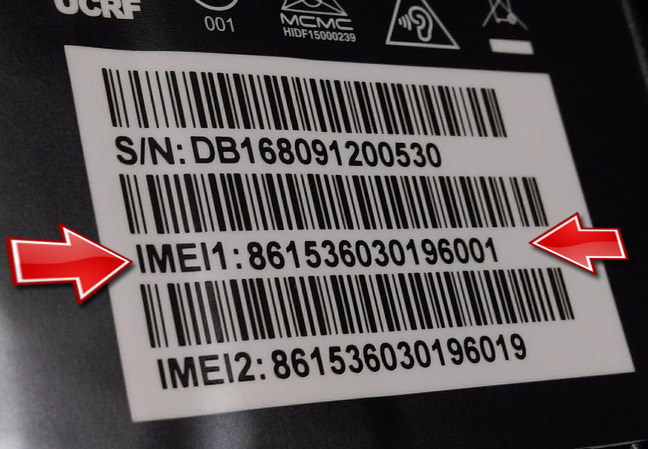
تنظیم لاک اسکرین
یکی دیگر از کارهای مهمی که باید انجام دهید، تنظیم صفحهی قفل گوشی است. خیلی از کاربران این صفحه را آزاردهنده میدادند و از آن استفاده نمیکنند؛ اما همین صفحهی ورود ساده میتواند پس از سرقت، از دسترسی سارق به اطلاعات شخصیتان جلوگیری کند. برای قفل گوشی خود ترجیحا از حسگرهای بیومتریک و رمزعبور متنی استفاده کنید.
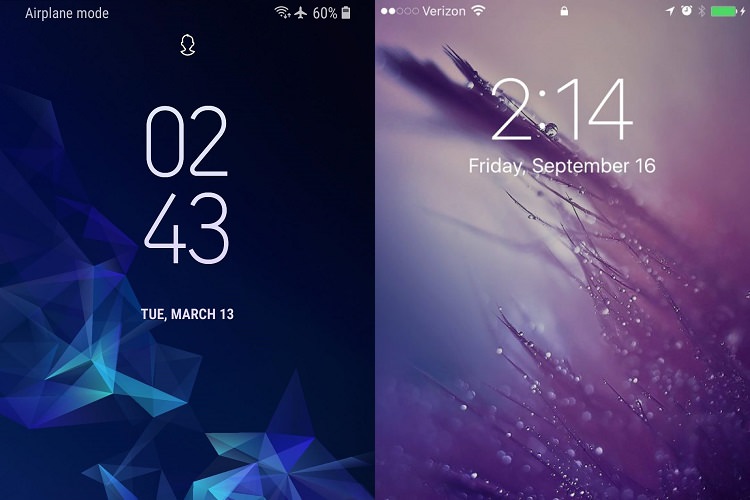
حفظ اطلاعات
یکی از موضوعات مهم پس از سرقت گوشی، بازیابی اطلاعات درون آن است. قطعا همهی ما اطلاعاتی در گوشیهایمان داریم که بسیار مهماند و درصورت نبود آنها به مشکل برمیخوریم. اطلاعاتی مانند فهرست مخاطبان و پیامهای کوتاه و فایلهای شخصی ازجمله این اطلاعاتاند. برای بهحداقلرساندن مسئلهی ازدسترفتن اطلاعات، روشهای زیر را پیشنهاد میکنیم:
۱. استفاده از سرویسهای ابری
بهترین و سادهترین راهحل استفاده از سرویسهای ابری است. امروزه، بسیاری از نرمافزارها و سرویسها مبتنی بر کلاد هستند. پیشنهاد میشود اولویتتان استفاده از این سرویسها درمقایسهبا سرویسهای غیرکلاد باشد؛ زیرا هم خیالتان بابت اطلاعاتتان راحت است و هم امکان استفاده از سرویس در پلتفرمهای دیگر را خواهید داشت.
کلاد در اندروید
بهترین گزینه استفاده از پشتیبانگیری ابری خودِ گوگل است. با استفاده از این قابلیت، اطلاعات شما در فضای ابری حساب کاربری گوگلتان ذخیره میشود و در هر دستگاه دیگری که به اکانتتان متصل کنید، بازیابیکردنی است. برای فعالسازی این گزینه، به Settings > Google > Backup بروید. در گوشیهای گلکسی سامسونگ، به Settings > Cloud and accounts > Backup and restore > Google account بروید. اگر گوشی شما از اندروید خالص بهره میبرد، این مراحل را دنبال کنید: Settings > System > Advanced > Backup > Back up to Google Drive.
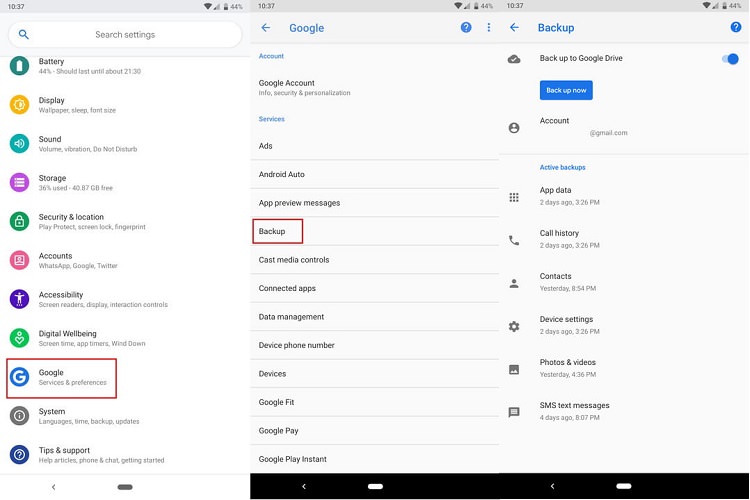
در دستگاههایی با اندروید ۸.۱ به بالا، مواردی که پشتیبان گرفته میشوند، عبارتاند از:
- دادهی اپها (اپهای نصبشده و تنظیمات)
- تاریخچهی تماس
- مخاطبان
- تنظیمات دستگاه (ازجمله رمزعبور وایفای و تصاویر زمینه و اپلیکیشنهای پیشفرض)
- تصاویر و ویدئوها
- پیامکها
در برخی از دستگاههای قدیمیتر، موارد زیر پشتیبان گرفته میشوند:
- دادههای گوگلکانتکتس (Google Contacts)
- رویدادهای گوگلکلندر
- شبکههای وایفای و رمزها
- تصویر پسزمینه
- تنظیمات Gmail
- اپها
- تنظیمات صفحهنمایش (روشنایی و حالت خواب)
- تنظیمات زبان و ورودی
- تاریخ و زمان
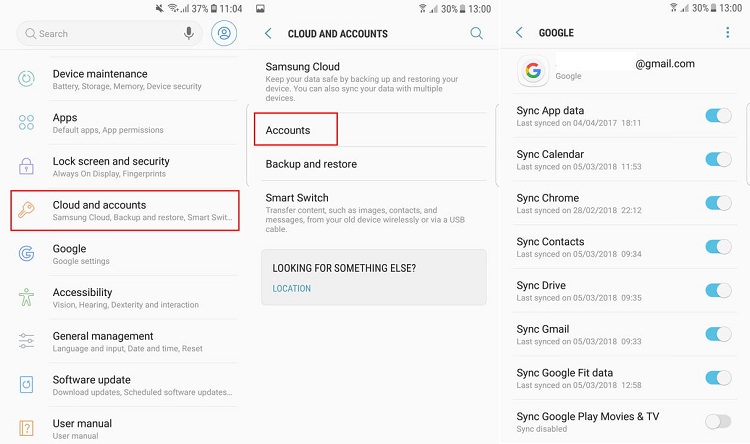
کلاد در iOS
در iOS نیز بهترین راهحل استفاده از سرویس ابری iCloud خودِ اپل است. برای فعالسازی این سرویس مراحل زیر را دنبال کنید: Settings > Apple ID > iCloud > iCloud Backup و iCloud Backup را فعال کنید.
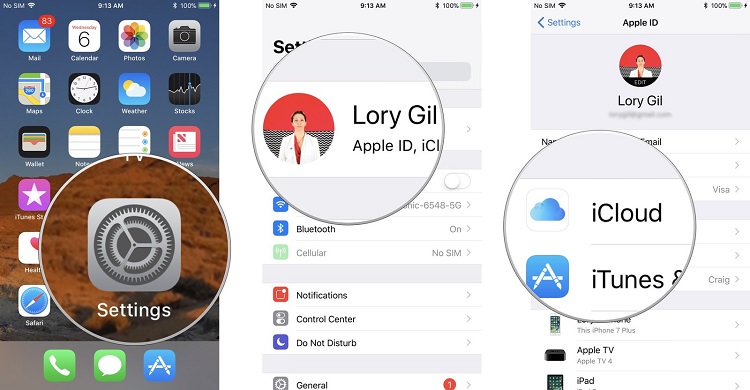
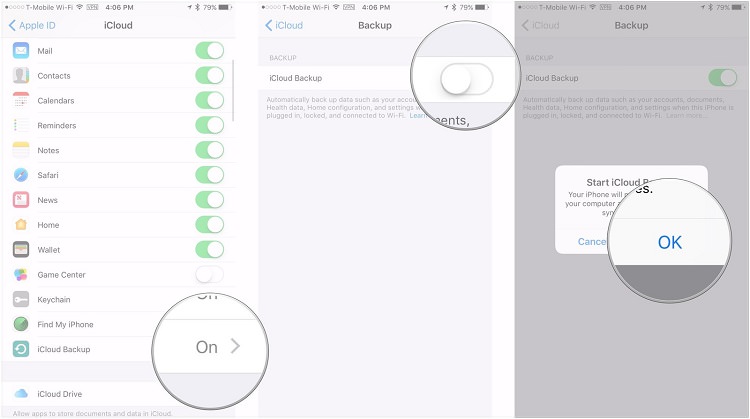
آیکلاد هر ۲۴ ساعت، وقتی دستگاه شما به وایفای وصل و درحالشارژ است، فایل پشتیبان میگیرد. اگر تابهحال نسخهی پشتیبان نگرفتهاید، اولین نسخهی آن مقداری طول میکشد. بعد از آن، فقط تغییرات آپلود میشود.
برای گرفتن دستی نسخهی پشتیبان در آیکلاد، به Settings > Apple ID > iCloud > iCloud Backup و iCloud Backup بروید و Back Up Now را بزنید.
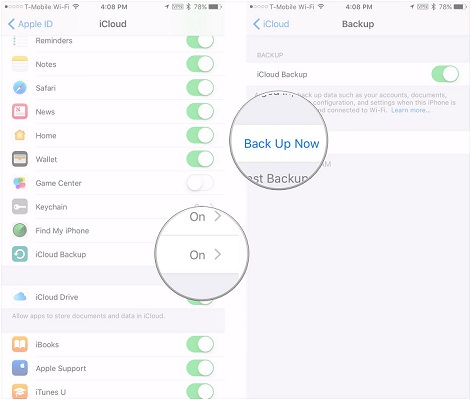
۲. اپلیکیشنهای ثالث
اندروید
راهحل دیگر استفاده از اپلیکیشنهای سوم شخص است. برخی از این اپلیکیشنها، تنها از برخی از دادهها نسخهی پشتیبان میگیرند؛ اما برخی دیگر قابلیت پشتیبانگیری کامل از گوشی شما را نیز دارند. برخی از این اپلیکیشنها فضای ابری دارند و برخی دیگر بهصورت محلی نسخهی پشتیبان میگیرند. میتوانید فایلهای آفلاین پشتیبان را در سرویسهای ذخیرهسازی ابری مانند Google Drive و Dropbox و OneDrive ذخیره کنید. حتما به این موضوع دقت کنید برخی از این اپلیکیشنها نیازمند روت هستند.
- Dropbox (پشتیبانگیری ابری تصویرها و ویدئوها و فایلهای شخصی)
- Helium App Sync and Backup (پشتیبانگیری اپلیکیشنها، دادهها، مخاطبها، پیامکها و تاریخچههای تماس بدون نیاز به روت)
- Titanium Backup (یکی از ابزارهای برتر پشتیبانگیری در اندروید که نیازمند روت است)
- Contacts+ (پشتیبانگیری ابری مخاطبان)
- Google Photos (پشتیبانگیری ابری تصویرها و ویدئوها)
- SMS Backup & Restore (پشتیبانگیری از پیامکها)
- My Backup Pro
- Super Backup
- App Backup & Restore
- App Backup - Easy and Fast
- SyncDroid
- Wondershare MobileGo
- Syncios
- MOBILedit
iOS
همانند اندروید، اپلیکیشنهای سوم شخص پشتیبانگیری برای iOS نیز موجودند؛ اما بهترین راهحل موجود استفاده از پشتیبانگیری iTunes است. مراحل زیر را دنبال کنید:
۱. ابتدا آیتونز را روی کامپیوتر خود نصب و دستگاه را به آن وصل کنید.
۲. آیتونز را اجرا کنید.
۳. روی آیکون دستگاه درکنار منوِ سمت چپ آیتونز کلیک کنید.
۴. Summary را انتخاب کنید.
۵. زیر بخش Automatically Backup گزینه This Computer را انتخاب کنید.
۶. گزینهی Encrypt backup هم تیک بزنید تا مطمئن شوید رمزهای عبور و اطلاعات سلامتی و HomeKit نیز پشتیبان گرفته میشوند. البته، با انتخاب این گزینه باید رمزعبوری برای پشتیبانگیری خود انتخاب کنید که آن را امنتر نیز میکند.
۷. Done را بزنید.
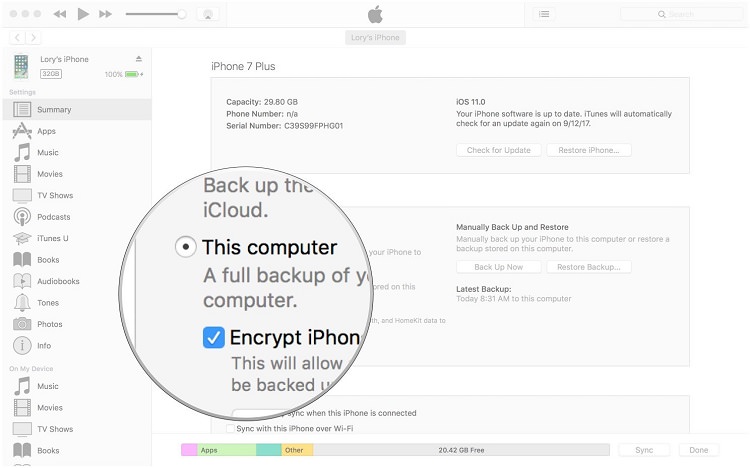
ذکر این نکته لازم میکند که اگر میخواهید بهصورت دستی پشتیبان بگیرید یا بازگردانی کنید، از قسمت Manually Back Up and Restore گزینهی Back Up Now را بزنید.
فعالسازی یا نصب سرویسهای ردیابی
جالب است بدانید هر دو سیستمعامل اندروید و iOS سرویسی برای ردیابی گوشی شما تعبیه کردهاند. سرویسهای سوم شخص با همین عملکرد نیز وجود دارند؛ اما پیشنهاد ما استفاده از سرویسهای پیشفرض است.
Android Device Manager
این سرویس را گوگل برای دستگاههای اندرویدی طراحی کرده و درصورت روشنبودن دستگاه و GPS و اتصال آن به اینترنت، مکان دستگاه را نمایش میدهد. همچنین، میتوانید گوشیتان را ۵ دقیقه بهصدا درآورید، صفحه را قفل کنید، از حساب کاربری گوگل خود خارج شوید، پیامی روی گوشی بهنمایش درآورید و درنهایت، اطلاعات گوشی خود را پاک کنید.
این سرویس بهطور پیشفرض فعال است؛ اما برای اطمینان از این موضوع این مسیر را دنبال کنید: به Setting > Security & location > Find My Device بروید و مطمئن شوید این سرویس فعال است.
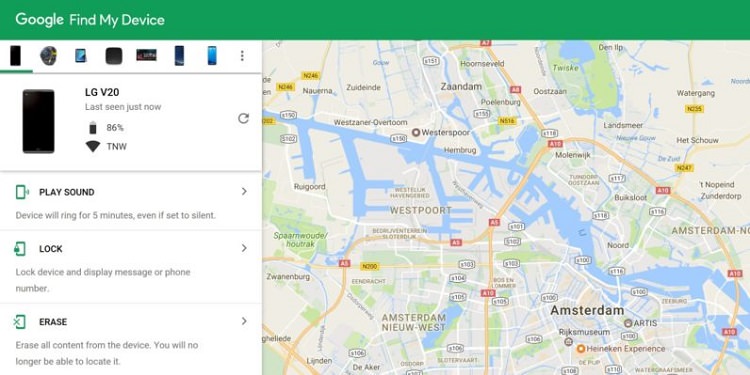
برای استفاده از این سرویس هم میتوانید به نشانی Google Find My Device بروید یااپلیکیشن اندرویدی مربوط را روی گوشی دیگری نصب کنید.
Find My iPhone
این سرویس اپل، سرویسی برای ردیابی iDeviceها و با امکاناتی مشابه Android Device Manager است. Find My iPhone برخلاف سرویس اندرویدی بهطور پیشفرض فعال نیست و باید آن را از این مسیر فعال کنید: به تنظیمات بروید و روی نام خود بزنید. سپس، iCloud را لمس و گزینهی Find My iPhone را فعال کنید. حال، میتوانید به وبسایت iCloud و بخش Find My iPhone بروید و از امکانات آن بهره ببرید.
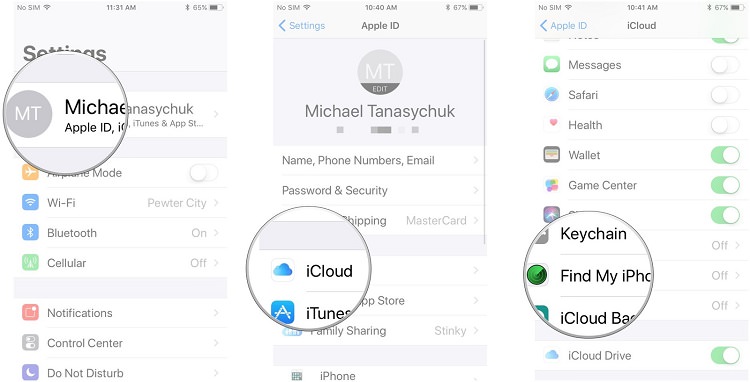
Find My Mobile
این سرویس، سرویس ردیابی سامسونگ با کارایی مشابه دو ابزار قبلی است؛ اما قابلیتهای بیشتری دارد. برای استفاده از این سرویس باید ابتدا حساب کاربری سامسونگ خود را به دستگاهتان متصل کنید و سپس، ازطریق وبسایت مربوط از امکانات آن بهره ببرید.
استفاده از تاریخچهی مکانی نقشهی گوگل
گوگل (درصورت فعالسازی) تمامی مکانهای گوشی شما را ثبت خواهد کرد. البته بدیهی است این قابلیت نیازمند فعالبودن اینترنت و GPS در گوشی شما دارد؛ اما شاید بتوان از آن بهره برد. برای فعالسازی این قابلیت به Setting > Google > Data & personalization > Location History > Manage Setting بروید و Use Location History را فعال کنید. حال، ازطریق این آدرس یا قسمت Timelines در اپلیکیشن نقشهی گوگل میتوانید از این قابلیت استفاده کنید.
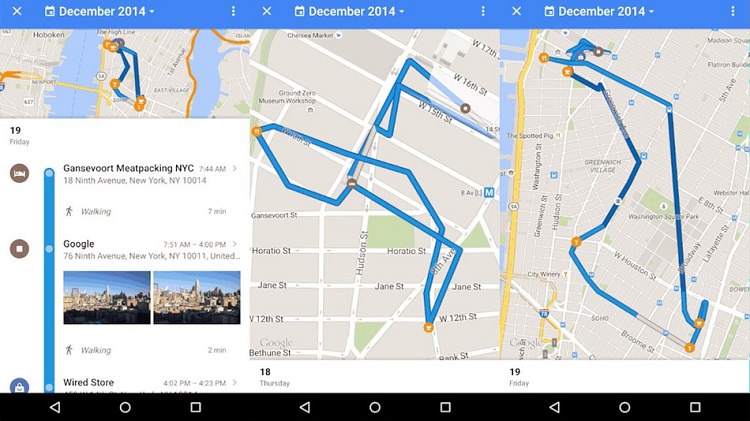
بیمهی موبایل
بیمهی موبایل، بیمهای است که معمولا از ابتدا روی دستگاه خریدشده وجود دارد. این بیمه علاوهبر پوشش سرقت، آسیبهای احتمالی به گوشی شما را نیز شامل میشود. با وجود اینکه اثبات دزدیدهشدن گوشی به بیمه کاری دشوار است، استفاده از بیمهی موبایل همچنان گزینه مطلوبی میتواند باشد.
اقدامات پس از سرقت
مراحل قانونی
مهمترین و نخستین اقدام پس از سرقت گوشی مسدودسازی سیمکارت است. برای این کار، سریعا با داشتن مدرک شناسایی معتبر به یکی از نمایندگیهای اپراتور خود مراجعه و سیمکارتتان را مسدود کنید. همچنین، میتوانید ازطریق وبسایت همراه اول یا ایرانسل خط خود را مسدود کنید. پس از مسدودسازی، به کلانتری محل وقوع سرقت مراجعه و شکایتنامه تنظیم کنید. مدارک لازم هنگام مراجعه و تنظیم شکایتنامه عبارتاند از:
- اصل و دو برگ فتوکپی از فاکتور خرید گوشی
- اصل و دو برگ فتوکپی از شمارهسریال پشت جعبه (کارتن) گوشی
- اصل و دو برگ فتوکپی از کارت ملی شاکی
- حضور شخص شاکی یا وکیل وی
پس از تکمیل فرایند اداری، شمارهی گوشی شما (IMEI) به اپراتور گزارش و فرایند ردیابی آغاز میشود. درصورت پیداشدن موقعیت گوشی، موضوع به اطلاعتان خواهد رسید؛ اما بهتر است خودتان نیز پیگیر موضوع از کلانتری باشید.
ردیابی گوشی ازطریق اپراتور
برای فعالسازی سرویس ردیابی اپراتور همراه اول از روشهای زیر میتوانید استفاده کنید. درصورت فعالسازی این سرویس، همراه اول تا ۱۰ روز بهدنبال گوشی شما میگردد و ۳,۰۰۰ تومان به صورتحساب شما اضافه خواهد شد.
۱. شمارهگیری #کد گوشی*۱۰*۲۱۴۱*
۲. ارسال عدد ۲۱۴۱ به شماره ۱۰
ایرانسل برای ردیابی گوشی شما سامانه ۶۱۰۱ را توسعه داده که استفاده از آن بهتفصیل در تصویر زیر آمده است.
همیاب ۲۴
همیاب ۲۴ استارتاپی نوپا و ایرانی است که با همکاری قوهی قضاییه و اپراتورها روند پیگیری سرقت گوشی را بسیار راحتتر و کوتاهتر میکند. با ثبت شمارهی دستگاه خود در این وبسایت، علاوهبر شروع فرایند ردیابی، شمارهی دستگاه به فروشگاهها نیز اعلام میشود تا مانع از فروش دستگاهتان شود.
سامانهی همتا
سامانهی همتا (سامانهی هوشمند مدیریت تجهیزات ارتباطی) سامانهی وزارت صنعت و معدن و تجارت برای مدیریت تجهیزات ارتباطی ازطریق رجیستری است. در این سامانه، میتوانید دستگاههای خود را اضافه و مدیریت کنید و از اصالت دستگاه مطلع شوید و با انتقال قانونی رجیستری گوشی را خریدوفروش کنید. طبق اعلام این سامانه، امکان مسروقی اعلامکردن گوشی ازطریق این سامانه وجود دارد؛ اما متأسفانه هنوز این قابلیت در سامانه مشاهده نمیشود. باوجوداین، با ثبتنام در این سامانه علاوهبر قابلیتهای مربوطبه مدیریت دستگاهها، مانع فروش قانونی گوشی سرقتی خود میشوید.
چگونه گوشی سرقتی نخریم؟
در بازار امروز، با افزایش چشمگیر قیمت گوشی بازار گوشیهای دستِدوم رونق گرفته و احتمال خرید گوشی سرقتی در میان گوشیهای دستِدوم بهمراتب بیشتر است. با رعایت چند نکتهی ساده از سرقتینبودن گوشی مدنظرتان مطمئن شوید:
- هیچگاه گوشی بدون جعبه را نخرید. تقریبا تمامی این دستگاهها سرقتی هستند.
- حتما شمارهی IMEI درجشده روی جعبهی گوشی و IMEI خود گوشی را باهم تطبیق دهید تا مطمئن شوید جعبه متعلق به دستگاه است.
- کد IMEI دستگاه را در سامانهی همتا جستوجو کنید تا مطمئن شوید گوشی سرقتی یا قاچاق نیست.
- حتما از فروشنده بخواهید ازطریق سامانهی همتا، مالکیت دستگاه خریدشده را به شما انتقال دهد.
فریب قیمتهای ارزان و وسوسهانگیز برخی از فروشندگان را نخورید و حتما تمامی مراحل مذکور را انجام دهید تا خریدی امن و مطمئن را تجربه کنید.
سرویسهای بسیار زیادی برای کمک به شما هنگام سرقت گوشی وجود دارد که در این مقاله، به تعدادی از آنها اشاره کردیم. بااینحال، مهمترین نقش را خود شما ایفا میکنید. تمامی نکات ایمنی را رعایت کنید و مراقب دستگاههایتان باشید. همچنین، دقت کنید بیشتر اقدامات امنیتی باید پیش از سرقت گوشی انجام شوند؛ پس، اگر تاکنون این کارها را انجام ندادهاید، هرچهزودتر آنها را انجام دهید؛ زیرا حادثه خبر نمیکند.
















